Även om Minecraft från början kan se enkelt ut, kan detta blockbaserade spel kräva extraordinära datorresurser för att fungera smidigt. Spelet förlitar sig på att spawning och despawning vissa avlägsna entiteter som mobs och terräng för att hålla resursanvändningen minimal, men det fungerar inte alltid.
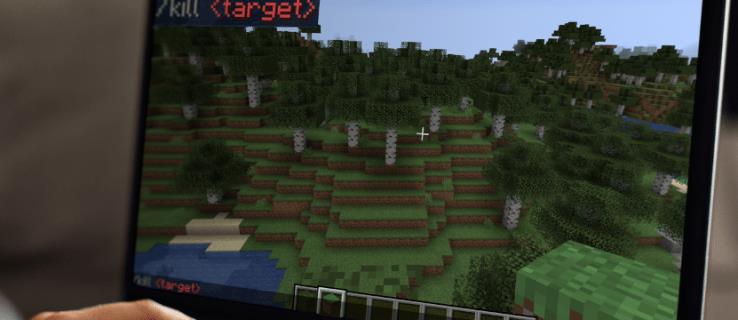
Om världen du spelar för närvarande börjar stamma eller förlora bildrutor slumpmässigt, är chansen stor att det förmodligen finns för många mobs som inte har försvunnit. Ibland har de här områdena inte sett användarinteraktion på länge, medan andra mobs, som Minecraft-handlare, aldrig despawn som standard.
Lösningen är att snabbt döda alla mobs med hjälp av konsolkommandon. Så här utrotar du dem.
Hur man använder Kill-kommandot i Minecraft för att döda alla mobbar
Det finns bara ett sätt att effektivt ta bort enheter från kartan. Att försöka korsa hela världen och döda mobs manuellt tar för mycket tid, främst eftersom mobs naturligt spawnar ändå.
Att döda alla mobbar är beroende av att man använder ett kill-kommando i konsolen. Detta är tekniskt fusk genom spelet, men lite mob-rensning skadar aldrig någon om det är för bättre prestanda.
Kommandot " /kill" kan ta bort alla enheter från spelet, inklusive spelare, mobs, droppar och andra föremål. Det kan vara mycket selektivt när du vill att det ska vara det, så att du kan ta bort en enda mob åt gången genom att skriva in dess unika identifierare (UUID) som kommandoparameter. Det kommer dock att ta bort allt utan att ange andra parametrar, inklusive dig (spelarens karaktär).
Plattformar som stöds för kommandot Kill
Kill-kommandot är universellt tillgängligt i nästan alla utgåvor av Minecraft, beroende på vilken version du spelar. Här är en snabb sammanfattning:
| Plattform/Edition |
Version (minst krävs) |
| Java Edition (valfri PC) |
1.3.1 och senare |
| Pocket Edition (PE) |
0.16.0 och senare |
| Xbox One (berggrund) |
1.2 och senare |
| PS4/PS5 (berggrund) |
1.14.0 och senare |
| Nintendo Switch (berggrund) |
1.5.0 och senare |
| Windows 10 Edition (berggrund) |
0.16.0 och senare |
| Education Edition (EE) |
Finns i alla versioner |
Kommandot fungerar inte på PS3 eller WiiU eftersom deras Minecraft-utgåvor är mycket föråldrade och har flyttats till statusen "Legacy Edition".
Kill-kommandot fungerar på samma sätt oavsett vilken utgåva du spelar (om den är tillgänglig och implementerad). Den enda skillnaden är att göra det möjligt för fusksystemet att använda det.
Aktivera fusk för Kill-kommandot på Minecraft Java
Du måste först aktivera fusk för att aktivera kommandot kill för att ta bort alla mobs i Minecraft Java. Mojang uppdaterade användargränssnittet "Skapa nytt spel" (UI) för att göra navigeringen mer lätthanterlig. Det här avsnittet innehåller steg för att aktivera fusk för både gamla och nya versioner.
Aktivera fusk under skapande av nya spel i Minecraft Java 1.19.3 och tidigare
Som nämnts måste du aktivera fusk i Minecraft Java version 1.19.3 eller tidigare för att använda kill-kommandot för att ta bort mobbar. Så här kan du utföra uppgiften.
- Gå till "huvudmenyn" och starta sedan en ny värld.
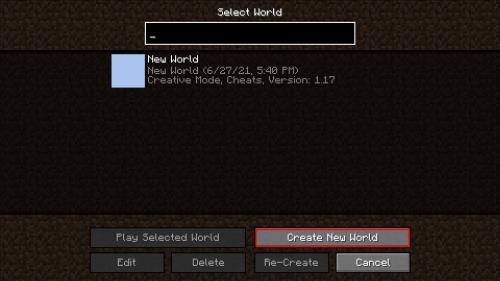
- Klicka på "Fler världsalternativ" i Java Edition när du ställer in den nya världen. Detta kommer att visa ytterligare inställningar.
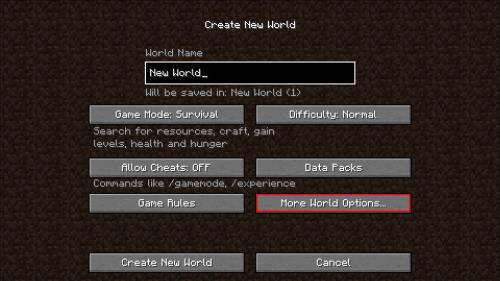
- Klicka på "Tillåt fusk: AV" för att få det att läsa "Tillåt fusk: PÅ."
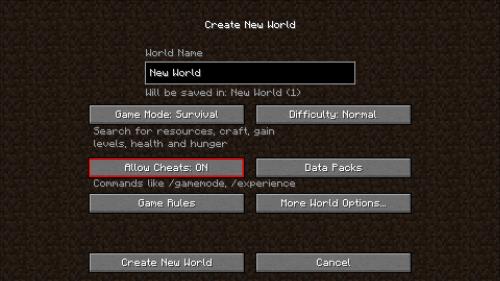
- När du är klar väljer du "Skapa ny värld" för att starta ditt spel.
Du kan nu använda kommandot kill i ditt spel för att döda alla mobs och andra enheter eller föremål.
Aktivera fusk under skapande av nya spel i Minecraft Java 1.19.4 och senare
Mojang ändrade gränssnittet på "New Game Creation"-menyn i Minecraft Java, från och med version 1.19.4 . Så här aktiverar du fusk i Java 1.19.4 och senare.
- Starta "Minecraft Java" och välj "Singleplayer."
- Välj "Skapa ny värld".
- Klicka på "Tillåt fusk: AV" för att ändra det till "Tillåt fusk PÅ."
- Justera önskade inställningar för ditt nya spel och klicka sedan på "Skapa ny värld".
Fusk är nu aktiverade och redo för kill-kommandot.
Aktiverar fusk för Kill Command på Minecraft Bedrock, Education och PE
Precis som Java måste du aktivera fusk i Bedrock-versionen, Education Edition och PE-versionen för att använda kommandot "/kill". Mojang ändrade dock användargränssnittet för menyn "Skapa ny värld" (UI), från och med version 1.18.30 för Bedrock, men den behåller fortfarande den gamla menyn i ett spel. Minecraft PE-användare fick UI-uppdateringen någon gång efteråt (Switch fick den i version 1.19.20 ). Minecraft Education förblir oförändrad. Här är vad du ska göra för både det gamla och det nya.
Aktivera fusk på Create New World i Minecraft Education/Bedrock v1.18.12 och tidigare
Eftersom Minecraft Education använder det gamla användargränssnittet "Create New World", följer det samma steg som Bedrock 1.18.12 och tidigare. Här är vad du gör för båda.
- På hemskärmen väljer du "Spela".

- Välj "Skapa nytt".

- Välj "Skapa ny värld".

- Bläddra och hitta "Aktivera fusk" och slå sedan på det. Strömställaren ska glida åt höger.
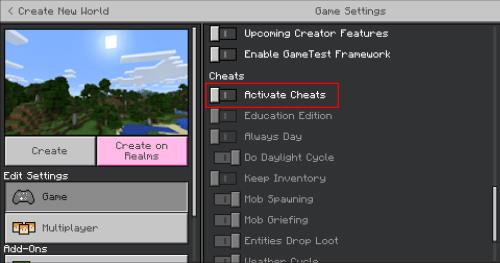
- Välj "Fortsätt" i prompten för att stänga av prestationer eftersom de inte körs med fusk aktiverat.
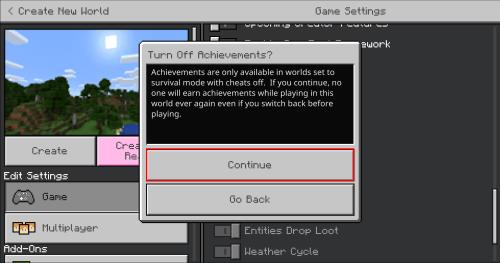
Aktivera fusk för att skapa nya spel i Minecraft v1.18.30 och nyare
- På hemskärmen väljer du "Spela".

- Välj "Skapa nytt".

- Välj "Skapa ny värld".

- Välj "Cheats" -menyn i den vänstra panelen.
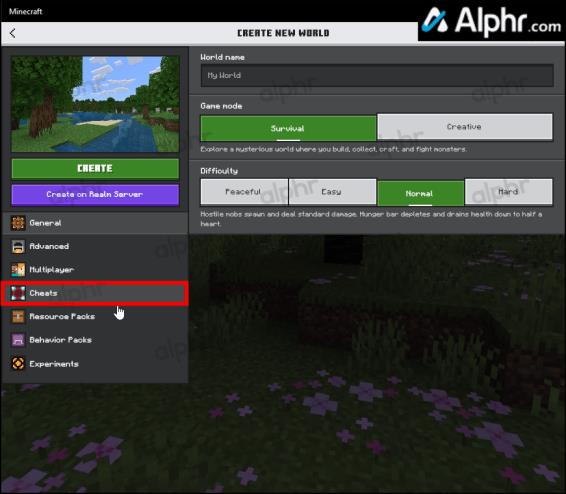
- Aktivera "Cheats" genom att klicka på reglaget. Den ska placera den till höger.
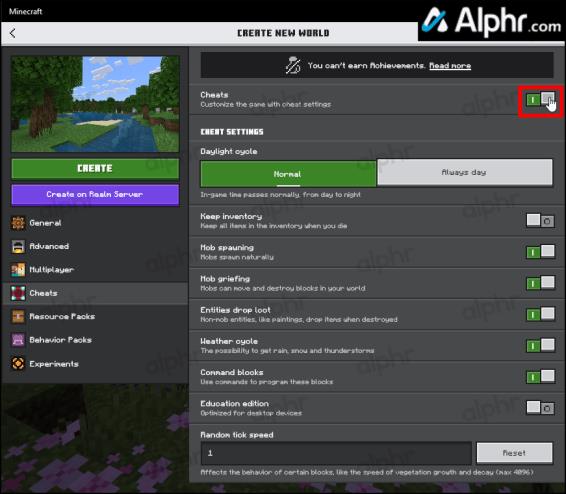
Aktivera fusk för att skapa nya spel i Minecraft PE
Eftersom Minecraft PE är en hamn i berggrunden, använder den samma användargränssnitt för menyn "Skapa ny värld". Du har dock vanligtvis inget tangentbord. Därför måste du följa stegen ovan för Bedrock, men använd enhetens kontroller, inklusive pekskärmen på Android/iOS-telefoner och surfplattor eller kontrollerknappar/gamepads på bärbara konsoler, inklusive Nintendo Switch.
Hur man aktiverar fusk när man spelar Minecraft Bedrock/Education/PE
Att aktivera fusk medan du spelar ett spel använder samma process för alla Bedrock-versioner, inklusive Minecraft PE (MCPE). Stegen gäller även Minecraft Education. Menyn använder det gamla gränssnittet, till skillnad från det nyare gränssnittet Skapa ny värld. Så här gör du.
- Öppna menyn "Inställningar" från din Windows/Mac PC, Android/iOS-enhet eller Nintendo Switch.
- Rulla ned och klicka på "Aktivera fusk" -omkopplaren för att placera den till höger.
Du kan nu använda kommandot kill för att förstöra alla mobs, bland annat.
Hur man aktiverar fusk när man spelar Minecraft Java
Att aktivera fusk när du spelar ett spel i Minecraft Java använder samma process för alla Java-versioner . Inställningarna i spelet använder det gamla gränssnittet, till skillnad från det nyare gränssnittet Skapa ny värld. Om du vill aktivera fusk i en värld du för närvarande kör, är det här vad du behöver göra:
- Öppna "Spelmenyn" i Java-versionen genom att trycka på "Esc" -tangenten.
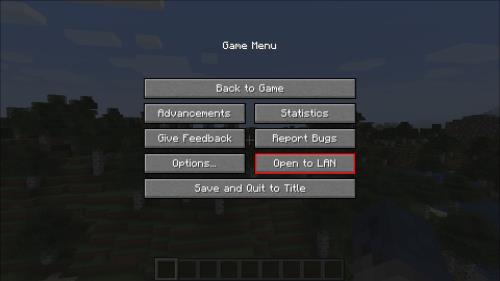
- Klicka på "Tillåt fusk: AV" för att ändra det till "Tillåt fusk: PÅ."
Nu har du aktiverat fusk, så du kan använda kommandot kill för att förstöra alla mobs plus andra saker du önskar.
Använda Minecraft Kill-kommandot för att förstöra alla mobbar
I alla Minecraft-utgåvor är kommandot för att döda allt i världen " /kill ".
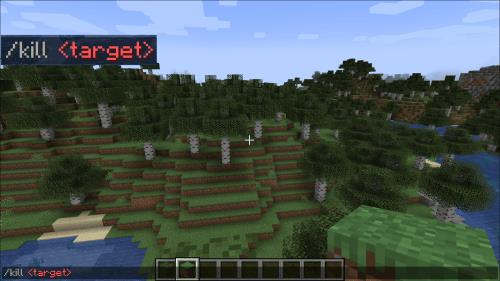
Att skriva "/kill" i konsolen förstör nästan alla mål som kan tas bort, inklusive spelaren. Men du har en viss frihet att välja dina mål bättre.
Att skriva "/kill @e" kommer att uppnå samma effekt, men låter dig leka med typer.
När du står framför en mobb eller ett avtagbart föremål, skriver du "/kill" i konsolen för att få upp en lista med möjliga alternativ, inklusive UUID för målet ditt hårkors är på. Att välja det från rullgardinsmenyn och köra kommandot kommer att döda just det målet.
När du använder "Kreativt läge" kan spelare inte dödas av detta kommando på något sätt.
Döda kommandoexempel
- Om du inte vill döda dig själv eller någon annan spelare medan du tar bort mobbar från världen, skriv in "/kill @e[type=!player]" som ett kommando. Liknande regler gäller för andra mobs och föremål.
- Till exempel kommer kommandot "/kill @e[type=!player,type=!slime,type=!item,type=!cart]" att rädda alla spelare, slimes, föremål och vagnar från deras tidiga död och förhindra dig från att förlora värdefulla framsteg.
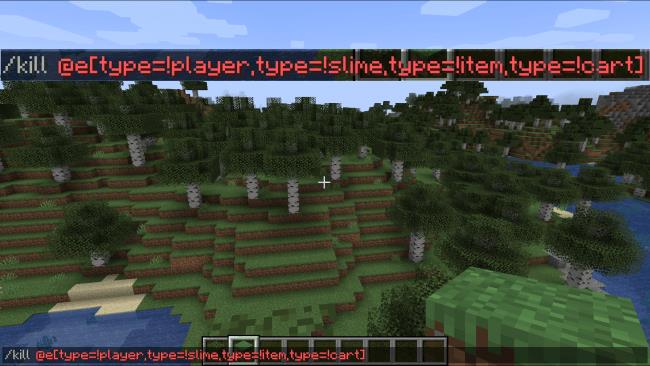
- Om du vill döda en specifik typ av mobb, använd parametern "
@e[type=" som ett kommando. Till exempel, "/kill @e[typ=skelett]" dödar alla skelett.
Du kan mixtra med kommandot och tillgängliga typer för att utforska vad du kan göra med det.
Hur man anger kommandot Kill
Det snabbaste sättet att aktivera kill-kommandona är genom chattfönstret, som är tillgängligt på alla versioner av Minecraft. Så här öppnar du det:
- Java Edition (alla PC, inklusive Mac): Tryck på "T" -knappen.
- Pocket Edition: Tryck på "chatt" -knappen (det ser ut som en meddelanderektangel) på skärmen.
- Xbox: Tryck på "D-pad höger" på handkontrollen.
- PlayStation: Tryck på "D-pad höger" på din handkontroll.
- Nintendo Switch: Tryck på knappen "högerpil" på handkontrollen.
- Windows 10/Bedrock: Tryck på "T" -tangenten.
- Education Edition (EE): Tryck på “T” -tangenten.
När chattfönstret är öppet måste du:
- Skriv kommandot, börja med "
/kill" och välj sedan alla nödvändiga parametrar (helst åtminstone " @e[type=!player]" för att sluta ta livet av dig.
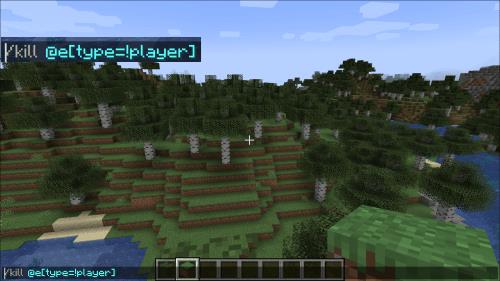
- Tryck på Enter (PC, Mac) eller välj Enter- knappen från det virtuella tangentbordet på konsolerna.
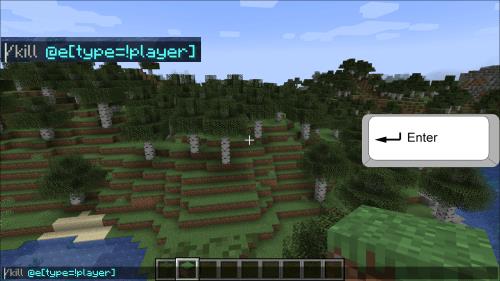
- Spelet kommer att lista alla föremål och mobbar du har dödat i chattmenyn nere till vänster.
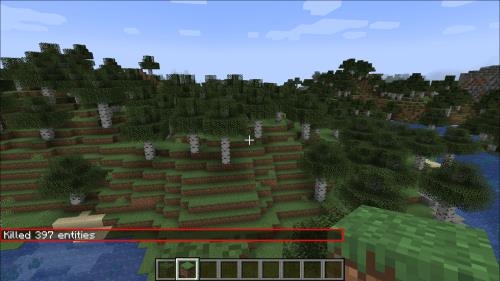
Om du har dödat dig själv, tryck på Respawn för att dyka upp igen och samla allt byte som du och mobben tappade.
Ytterligare FAQ
Varför ska jag döda alla mobbar i Minecraft?
Eftersom spelet inte ständigt förödar vissa mobbar, kommer det så småningom att ta upp mycket minne och processorkraft för att hålla deras platser och status i schack. Detta kan få den att stamma, förlora FPS och så småningom eventuellt krascha på grund av brist på tillgängligt minne att använda.
Att döda alla mobbar rensar i princip en betydande del av det använda minnet om världen har varit öppen under en lång tid.
Men när dessa mobs dödas kommer allt av bytet de tappar att lagras i minnet igen, vilket minskar kommandots effektivitet något.
Hur kan jag ta bort resterna efter att ha använt kommandot Kill i Minecraft?
Det snabbaste sättet att helt ta bort alla tappade föremål och loot är att köra kill-kommandot igen. Det allomfattande /kill @e[type=!player]kommandot " " återställer allt utom spelarna, och rensar det mesta av minnet som används för objekt- och mobdatalagring effektivt.
Om du vill återställa dina framsteg helt, måste du använda " /kill @e" två gånger, en gång för att döda dig själv och alla mobbar, och andra gången för att ta bort allt du har tappat.
Återställ spelet med ett Quick Kill-kommando
Nu vet du hur du tar bort varje mob eller föremål i spelet via det hjälpsamma kill-kommandot. Använd den här kraften på ett ansvarsfullt sätt så rensar du spelets minne för att ta bort irriterande FPS-fall och stamning. Eller bara gå runt och göra saker och mobs gå puff. Det är ditt beslut.
Vilka andra Minecraft-kommandon eller fusk skulle du vilja veta? Låt oss veta i sektionen för beröm nedan.

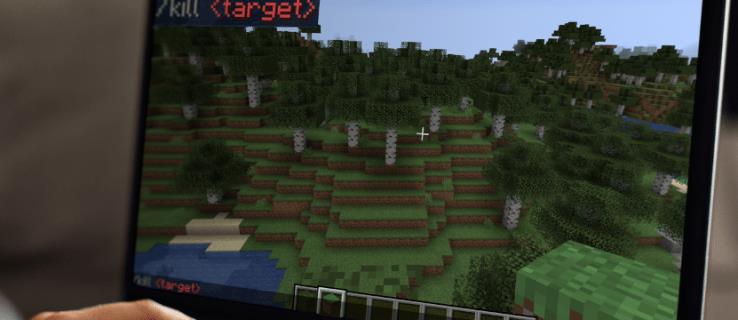
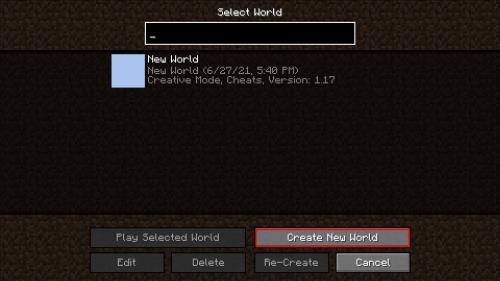
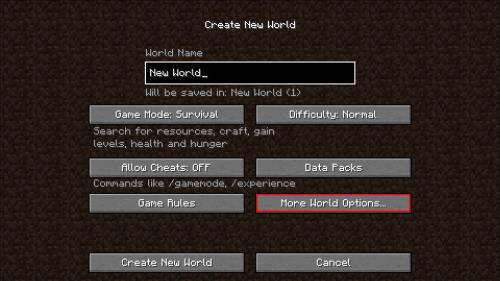
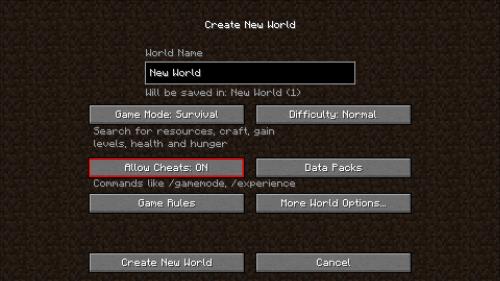



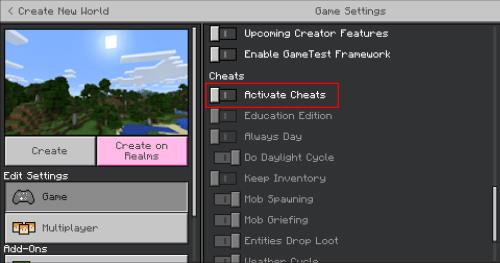
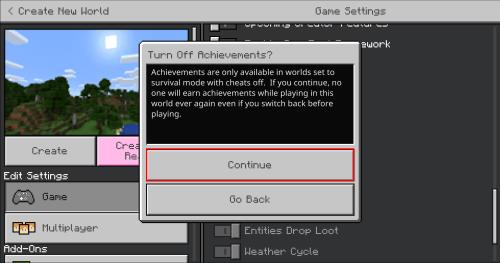
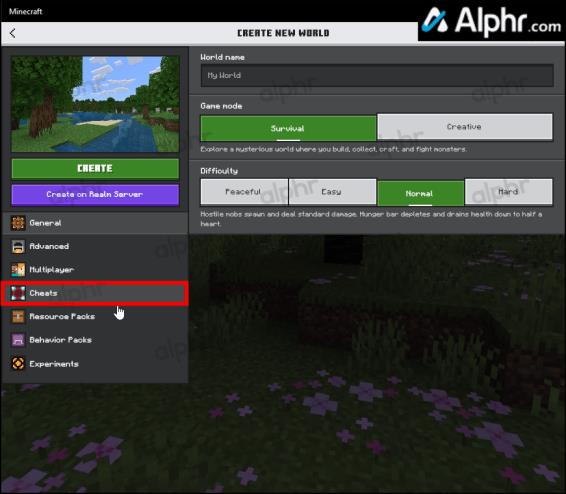
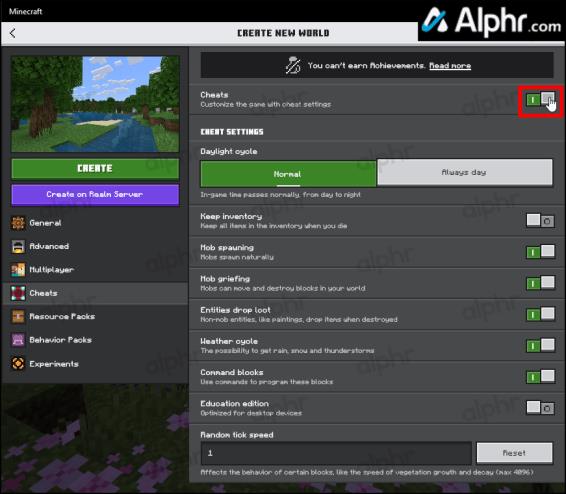
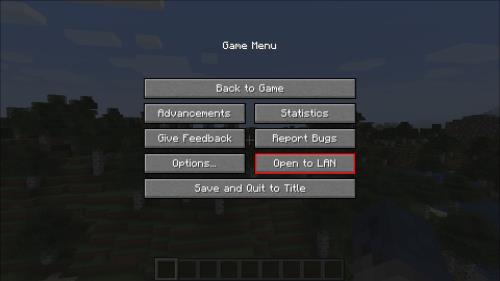
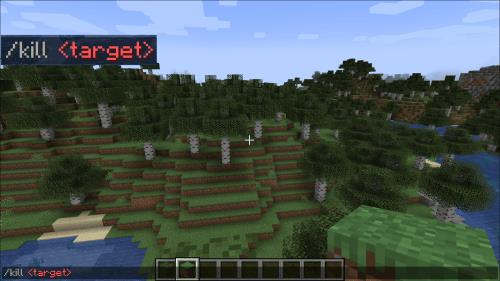
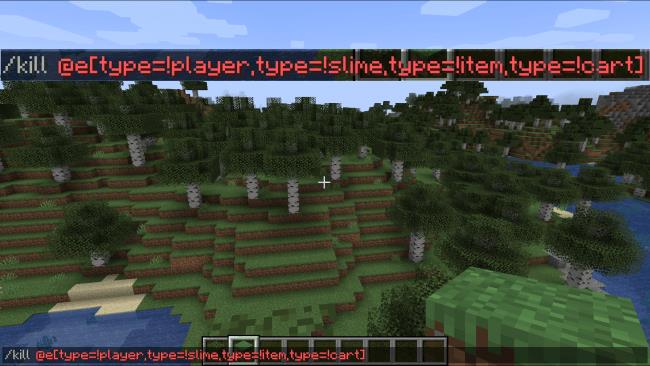
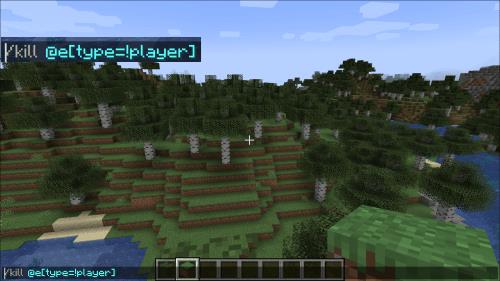
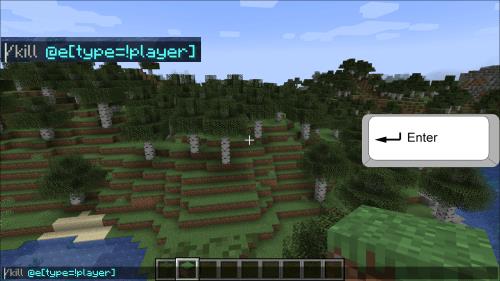
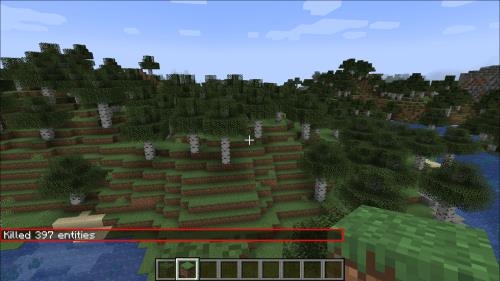






![Ta reda på hur du gör försättssidor i Google Dokument [Enkla steg] Ta reda på hur du gör försättssidor i Google Dokument [Enkla steg]](https://blog.webtech360.com/resources3/images10/image-336-1008140654862.jpg)

